Ohita kirjautumisnäyttö Windows 11:ssä: 4 tehokasta ratkaisua
Onko sinulla ongelmia kirjautumisessa Windows 11 -käyttöjärjestelmään? Eikö salasanasi toimi? Näetkö kirjautumisnäytön, mutta et pääse sisään?
Älä huoli! Tässä artikkelissa näytämme sinulle, miten se tehdään ohita Windows 11:n kirjautumisnäyttöAnnamme sinulle neljä tapaa tehdä se. Jatka siis, niin voit käyttää Windows-järjestelmääsi uudelleen.
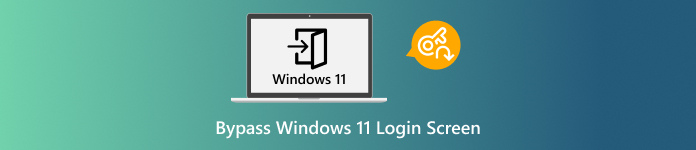
Tässä artikkelissa:
Tapa 1: Ohita Windows 11:n kirjautumisnäyttö Pro Toolin avulla
Jos sinun täytyy ohittaa Windows 11:n kirjautumisnäyttö, ammattimainen työkalu voi tehdä siitä helppoa. Työkalua kutsutaan imyPass Windowsin salasanan palautusSe on suunniteltu hallitsemaan Windowsin salasana- ja tiliongelmia. Olitpa sitten unohtanut tai hukannut salasanasi tai et pysty kirjautumaan sisään jostain muusta syystä, siitä voi olla apua.
Huomaa kuitenkin, että se tukee Windows 11:tä vain, jos BitLocker on poistettu käytöstä ennen lukitsemista. Kaiken kaikkiaan se on turvallinen käyttää ja 100% toimii.
Asenna ensin imyPass Windowsin salasanan nollaus tietokoneelle, johon sinulla on helppo pääsy.
Kuten käyttöliittymästä näet, sinulla on kaksi vaihtoehtoa käynnistyslevyn luomiseen.
• Jos haluat käyttää CD/DVD-levyä, valitse ROM-asemasi ja napsauta Polta CD/DVD.
• Jos haluat käyttää USB-muistitikkua, valitse USB-asema ja napsauta Polta USB.
Kun prosessi on valmis, poista käynnistysmedia varovasti.
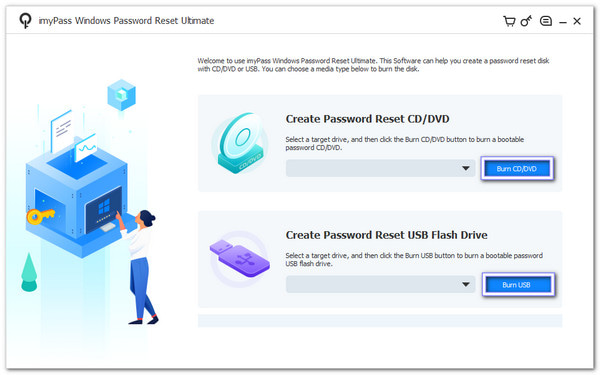
Aseta käynnistys-CD/DVD-levy tai USB-muistitikku lukittuun tietokoneeseen. Käynnistä tietokone ja varmista, että se käynnistyy tallennusvälineeltä. Ohjelma latautuu automaattisesti. Valitse sitten Windows-käyttöjärjestelmäsi ja valitse tilisi. Napsauta sen jälkeen Nollaa salasana -painiketta ja anna uusi salasana.
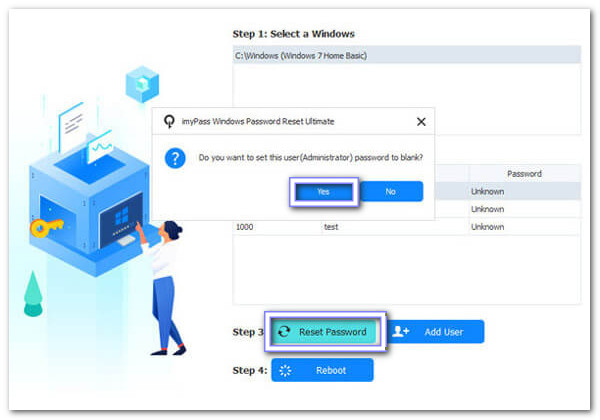
Palauttamisen jälkeen napsauta Käynnistä uudelleen -painiketta. Poista sitten käynnistysväline ja käynnistä tietokone uudelleen. Se käynnistyy nyt normaalisti Windows 11:een. Sinun tarvitsee nyt kirjautua sisään käyttämällä juuri luomaasi uutta tai päivitettyä salasanaa.
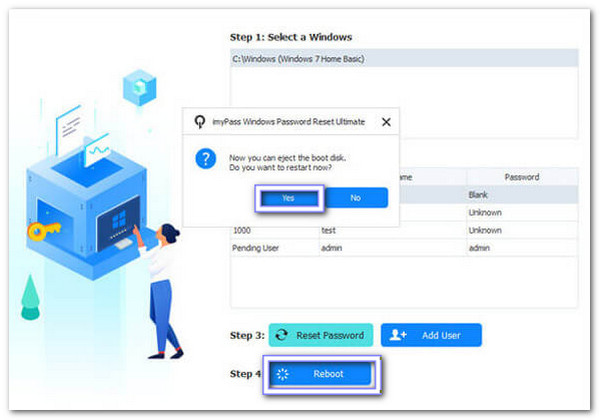
Onnittelut! Olet onnistuneesti ohittanut Windows 11:n kirjautumisnäytön imyPass Windowsin salasanan palautuksen avulla. Muista vain pitää käynnistysvälineesi turvassa tulevaa käyttöä varten tai siltä varalta, että unohdat salasanasi uudelleen.
Plussat
- Voit nollata salasanasi CD/DVD-levyllä tai USB-asemalla.
- Turvallinen käyttää; se ei poista tai muuta tietojasi.
- Toimii useiden merkkien kanssa: HP, Dell, Lenovo, Acer, Asus, Toshiba, Sony, Samsung jne.
- Voit käyttää sitä myös ohittaa Windows 10 -salasanansekä 8.1, 8, 7 jne.
Haittoja
- Se on maksullinen, mutta siihen kuuluu 30 päivän rahat takaisin -takuu.
Tapa 2: Ohita Windows 11:n kirjautumisnäyttö komentokehotteella
Voit myös ohittaa Windows 11:n kirjautumisnäytön komentokehotteen avulla. Se on kuitenkin hankalaa. Komentoja on kirjoitettava huolellisesti. Jos teet virheen, järjestelmä ei välttämättä toimi oikein. Se vaatii myös järjestelmänvalvojan oikeudet, joten kaikki eivät voi käyttää tätä menetelmää. Tämä menetelmä sopii tekniikkaa taitaville käyttäjille, jotka ymmärtävät komentoja.
Suorita alkaa valikko, syötä cmdja napsauta sitten hiiren kakkospainikkeella Komentokehote ja valita Suorita järjestelmänvalvojanaSe antaa sinulle täydet oikeudet komentojen suorittamiseen.
Kirjoita tämä komento: powercfg /SETDCVALUEINDEX SCHEME_CURRENT SUB_NONE CONSOLELOCK 0 ja paina Tulla sisäänSe auttaa sinua ohittamaan kirjautumisnäytön, kun kannettava tietokone toimii akulla.
Voit tehdä saman, kun tietokone on kytketty verkkovirtaan, kirjoittamalla seuraavan komennon: powercfg /SETACVALUEINDEX SCHEME_CURRENT SUB_NONE CONSOLELOCK 0 ja paina Tulla sisäänTietokoneesi ohittaa nyt kirjautumisnäytön riippumatta siitä, käyttääkö se akkua vai laturia.
Käynnistä tietokone uudelleen. Kun se käynnistyy, sen pitäisi avautua suoraan työpöydälle pyytämättä salasanaa.
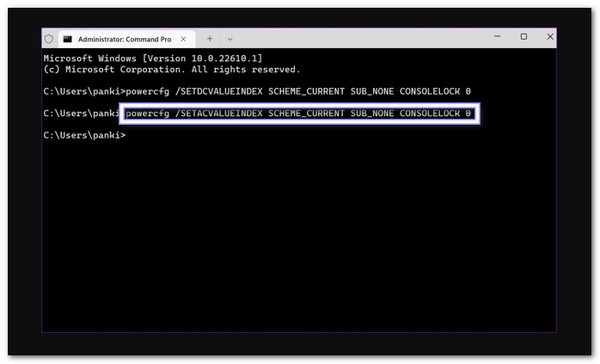
Plussat
- Voi tarkistaa ja korjata vioittuneet järjestelmätiedostot.
- Käyttää Windowsissa jo olevia työkaluja, joten et tarvitse ylimääräisiä sovelluksia.
Haittoja
- Väärin kirjoitetut komennot voivat aiheuttaa järjestelmävirheitä tai tieto-ongelmia.
- Se on teknistä ja vaikeaa käyttäjille, jotka eivät osaa komentoja.
Tapa 3: Ohita Windows 11:n kirjautumisnäyttö toisen järjestelmänvalvojan tilin kautta
Kuvittele, että tietokoneellasi on kaksi järjestelmänvalvojan tiliä. Jos unohdat salasanasi, voit käyttää toista tiliä ohittaaksesi Windows 11:n kirjautumisnäytön. Kirjaudu vain kyseiselle tilille, siirry asetuksiin ja vaihda lukitun tilin salasana. Tämä menetelmä on yksinkertainen ja nopea. Tarvitset kuitenkin ensin pääsyn toiseen järjestelmänvalvojan tiliin.
Kirjaudu tietokoneellesi toiselle järjestelmänvalvojan tilille. Tarvitset tilin, jolla on järjestelmänvalvojan oikeudet.
Avaa Ohjauspaneeli alkaen alkaa valikko. Etsi sitten Käyttäjätilit ja napsauta Hallinnoi toista tiliäSe näyttää kaikki tietokoneesi käyttäjätilit.
Valitse nyt tili, jonka haluat ohittaa. Napsauta sen jälkeen Vaihda salasana.
Anna uusi salasana ja vihje, jonka muistat. Paina Vaihda salasana viimeistellä. Tällä tavoin tili ei enää tarvitse vanhaa salasanaa kirjautumisen yhteydessä.
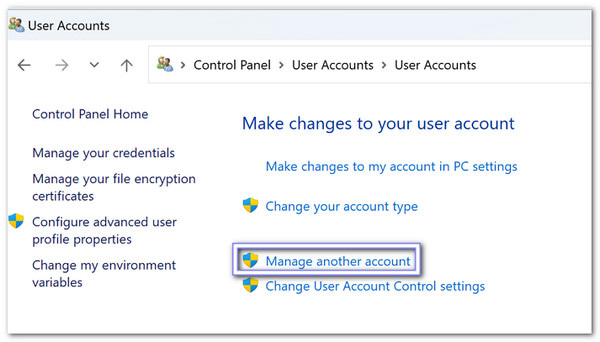
Plussat
- Säilyttää käyttäjätiedostot ehjinä, kun se tehdään oikein.
- Se on nopeaa, jos sinulla on jo pääsy järjestelmänvalvojan tilille.
Haittoja
- Ei auta, jos kaikki järjestelmänvalvojan tilit on myös lukittu.
- Sinulla on oltava laillinen lupa käyttää toista järjestelmänvalvojan tiliä.
Tapa 4: Ohita Windows 11:n kirjautumisnäyttö valmiiksi luodulla levyllä
Salasanan palautuslevy on erityinen USB- tai CD-levy, jonka valmistelet ennen kuin unohdat salasanasi. Se sisältää tiedostoja, joiden avulla voit palauttaa salasanasi helposti. Jos lukitset itsesi ulos, liitä levy, noudata ohjeita ja luo uusi salasana. Tämä menetelmä on kätevä, mutta vaatii suunnittelua, jotta voit ohittaa kirjautumisnäytön Windows 11:ssä.
Käynnistä tietokone ja anna väärä salasana kirjautumisnäytössä.
Kun näet Nollaa salasana vaihtoehto, liitä salasanan palautuslevy tietokoneeseesi.
Valitse levy kohdassa Ohjattu salasanan palautustoimintoSe opastaa sinua salasanasi vaihtamisessa.
Anna uusi salasana, jonka muistat, sekä vihje. Napsauta sen jälkeen Seuraava ja sitten Suorittaa loppuun prosessin loppuun saattamiseksi. Nyt voit kirjautua sisään uudella tai päivitetyllä salasanalla ilman ongelmia.
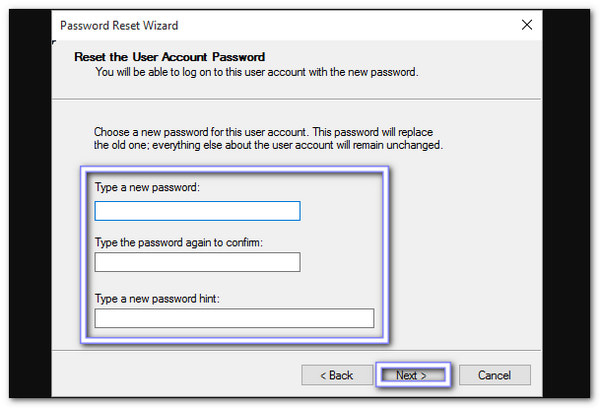
Plussat
- Se on virallinen Windows-ominaisuus ja sitä on helppo seurata.
- Toimii offline-tilassa, joten et tarvitse internetyhteyttä.
- Se toimii myös ohita Windows 7 -salasana.
Haittoja
- Jos levy katoaa tai vaurioituu, siitä tulee käyttökelvoton.
- Sitä ei voi luoda sen jälkeen, kun olet jo lukittu ulos.
Johtopäätös
Kun haluat ohita kirjautumisnäyttö Windows 11:ssäParas tapa on käyttää ammattimaista ohjelmaa, kuten imyPass Windowsin salasanan palautusKuten yllä on esitetty, se voi poistaa salasanan, jotta voit käyttää tietokonettasi kirjautumatta sisään.
Jos et halua käyttää kolmannen osapuolen ohjelmaa, voit tietysti luottaa muihin mainittuihin ratkaisuihin. Muista, että Windows 11 -näytön ohittaminen on mahdollista, mutta on tärkeää tehdä se huolellisesti.
Toivomme, että tämä kirjoitus auttaa sinua pääsemään Windows 11 -järjestelmääsi sujuvasti. Kuulemme mielellämme kokemuksistasi kommenttiosiossa!
Kuumia ratkaisuja
-
Windowsin salasana
- Ohita Windows 8 -salasana
- Näytä järjestelmänvalvojan salasana CMD:n avulla
- Ohita Windows 10 -salasana
- Hakkeroida salasana Windows-tietokoneessa
- Ohita järjestelmänvalvojan salasana Windowsissa
- 5 parasta Windows 10 -salasanan murskaajaa
- Windows Vistan salasanan palautus
- Ilmaiset Windowsin salasanan palautustyökalut
-
Windows-vinkkejä
-
Korjaa Windows
-
Salasanavinkit
Windowsin salasanan palautus
Palauta Windowsin järjestelmänvalvoja-/käyttäjätili
Ilmainen lataus Ilmainen lataus
